Platform OpenJDK Perdua
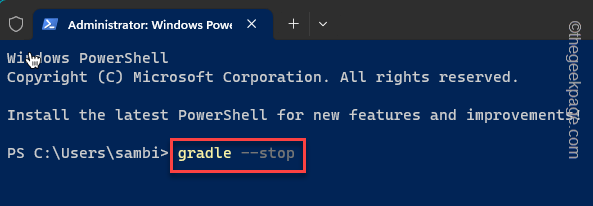
- 4485
- 869
- Clarence Tromp
Semasa menjalankan rangka kerja yang berkibar, anda mungkin dapat melihat binari platform openJDK memakan terlalu banyak ram (kadang -kadang walaupun 90%) dari sistem anda. Masalah ini nampaknya berlaku walaupun editor utama ditutup. Terdapat beberapa penyelesaian yang dapat membantu anda menyelesaikan masalah ini.
Isi kandungan
- Betulkan 1 - Hentikan Daemon Gradle dari berjalan di belakang
- Betulkan 2 - Jalankan alat SFC dan imbasan dism
- Betulkan 3 - Kemas kini permainan
- Betulkan 4 - Kurangkan jarak rendering dalam minecraft
- Betulkan 5 - Lumpuhkan GPU Bersepadu dari BIOS
Betulkan 1 - Hentikan Daemon Gradle dari berjalan di belakang
Alat Gradle Dameon terus berjalan di latar belakang selama 3 jam lagi! Anda mesti menghentikan Daemon Gradle dari berjalan secara manual dari baris arahan.
Langkah 1 - Buka terminal sahaja. Anda boleh klik kanan Menang Kunci dan ketuk "Terminal Windows (admin)"Untuk membukanya dengan kebenaran pentadbiran.
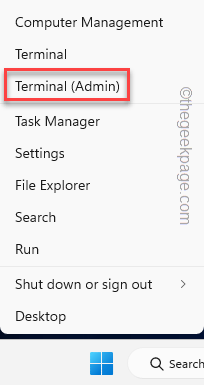
Langkah 2 - Periksa sama ada PowerShell Terminal telah dibuka. Jika tidak, tekan & tahan Kunci Ctrl dan klik "Windows PowerShell".
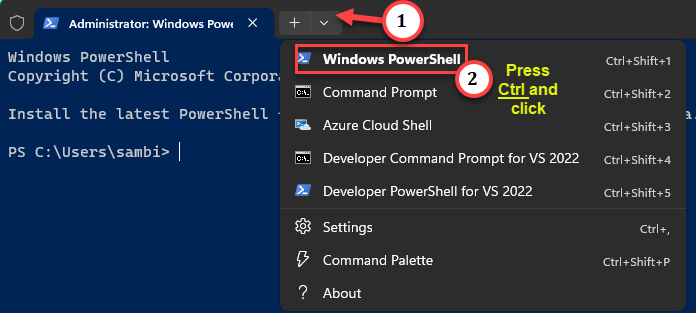
Langkah 3 - Di Pentadbir: Halaman Windows PowerShell, input garis ini dan memukul Masukkan Untuk menghentikan proses Daemon Gradle.
Gradle --stop
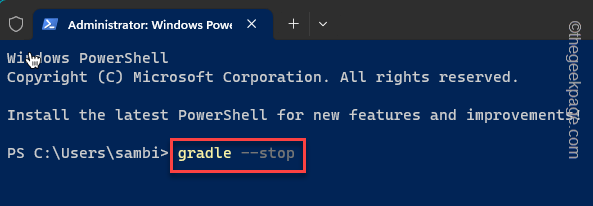
Ini akan menamatkan proses daemon grad yang berikutnya yang berjalan di latar belakang.
Oleh kerana proses daemon ini akan berhenti, melepaskan semua memori pemegang, dan mata sumber CPU.
Periksa hasilnya di halaman Pengurus Tugas.
Betulkan 2 - Jalankan alat SFC dan imbasan dism
Pemeriksa fail sistem imbasan dan alat DISM memperbaiki sebarang rasuah dalam fail sistem.
Langkah 1 - Sebagai pentadbir sistem, taipkan "cmd" di dalam " 🔎Search" kotak.
Langkah 2 - Seterusnya, ketuk kanan "Arahan prompt"Dan anda perlu mengklik pilihan ketiga dari konteks"Jalankan sebagai pentadbir".
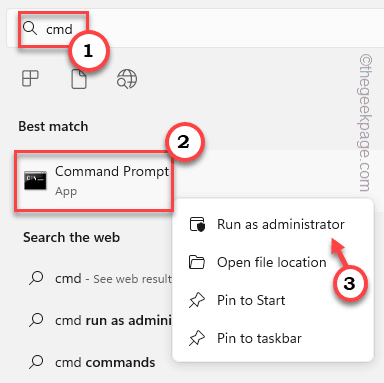
Langkah 3 - Perintah pertama yang anda harus tulis di terminal ini dan kemudian, memukul Masukkan.
SFC /Scannow
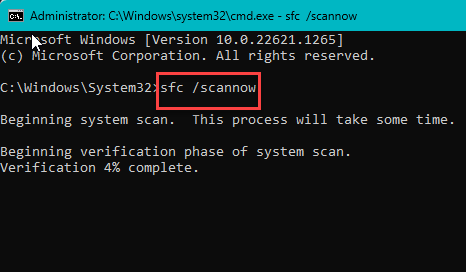
Langkah 4 - Sebaik sahaja anda selesai menjalankan kod SFC, jalankan arahan pengimbasan DISM ini juga.
Dism.EXE /ONLINE /IMAGE-IMAGE /SCANHEALTH DISM.exe /online /cleanup-image /restoreHealth
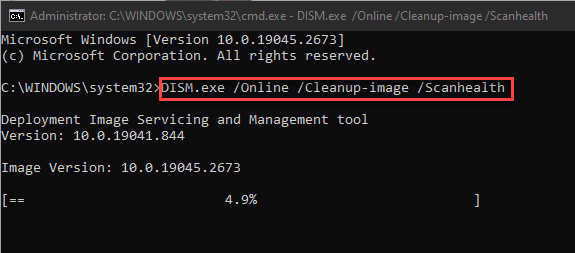
Menutup Pentadbir: Perintah Prompt terminal.
Periksa sama ada ini menyelesaikan masalah pada sistem anda atau tidak.
Betulkan 3 - Kemas kini permainan
Sekiranya anda menghadapi masalah ini semasa bermain Minecraft dan mengalami penggunaan RAM lebih dari 90% oleh Binary Platform OpenJDK, pastikan anda mengemas kini permainan. Ini adalah pepijat yang diketahui yang menyebabkan masalah bagi pelbagai pengguna. Masalah ini diselesaikan dalam versi terbaru permainan. Oleh itu, mengemas kini permainan harus membantu anda menyelesaikan masalah.
Betulkan 4 - Kurangkan jarak rendering dalam minecraft
Ini nampaknya menjadi masalah dengan parameter jarak render dalam tetapan minecraft. Terlalu banyak jarak yang boleh menyebabkan masalah ini.
Langkah 1 - Pelancaran Minecraft.
Langkah 2 - Apabila ia dibuka, pergi ke "Tetapan"Untuk membuka tetapan Minecraft.
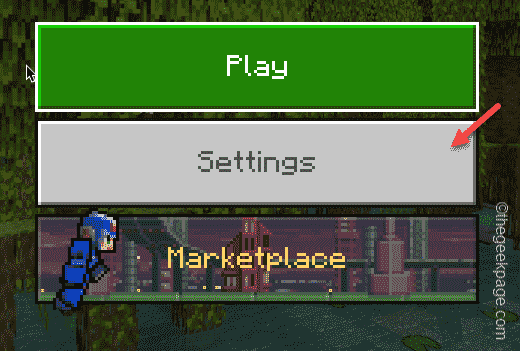
Langkah 3 - Di halaman Tetapan Minecraft, pergi ke "Video"Pane.
Langkah 4 - Kemudian, tatal ke bawah panel kanan dan masuk ke Klasik seksyen.
Langkah 5 - Sekarang, luncurkan gelangsar "Membuat jarak" kepada 20 atau nilai di bawah. Sebenarnya, jika anda telah menetapkan tetapan ini sebelum ini dengan nilai yang lebih tinggi.
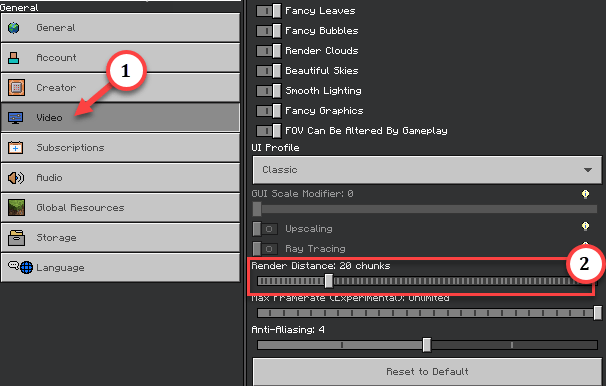
Selepas ini, meminimumkan tetapan minecraft.
Sekarang, jejaki penggunaan memori dari Pengurus Tugas. Periksa sama ada ini menyelesaikan masalah.
Betulkan 5 - Lumpuhkan GPU Bersepadu dari BIOS
Sekiranya sistem anda mempunyai GPU bersepadu dan GPU yang berdedikasi (seperti Nvidia 3060) permainan mungkin menggunakan yang bersepadu. Anda boleh melumpuhkan GPU bersepadu dari halaman BIOS.
Langkah 1 - Pergi ke tetapan. Buka "Sistem".
Langkah 2 - Di sana, jika anda menatal ke bawah, anda harus mencari "Pemulihan"Tetapan.
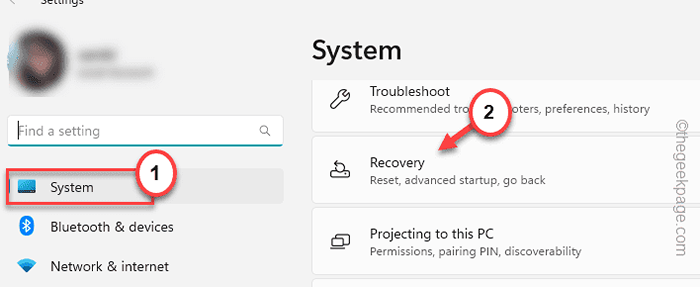
Langkah 3 - Sebaik sahaja anda sampai di tempat itu, pergi ke "Permulaan lanjutan"Bahagian dan ketik"Mulakan semula sekarang"Untuk memulakan semula sistem.
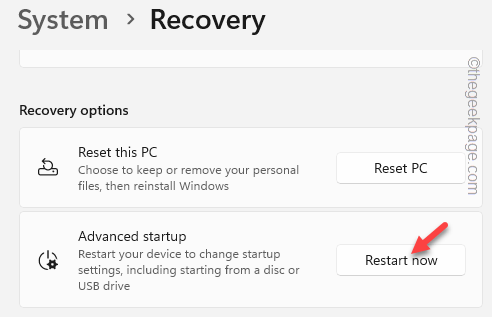
Ini akan memulakan semula sistem anda Mod pemulihan.
Langkah 4 - Ketik "Menyelesaikan masalah".
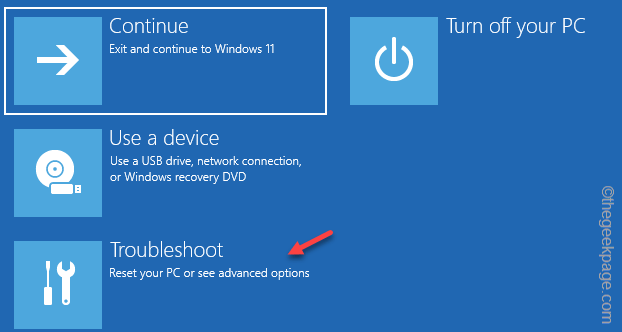
Langkah 5 - Sekarang, klik "Pilihan Lanjutan"Untuk melihat senarai lengkap item penyelesaian masalah yang ada pada sistem anda.
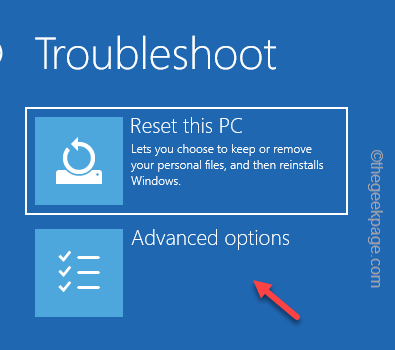
Langkah 6 - Ketik "Firmware UEFI"Tetapan untuk membukanya.
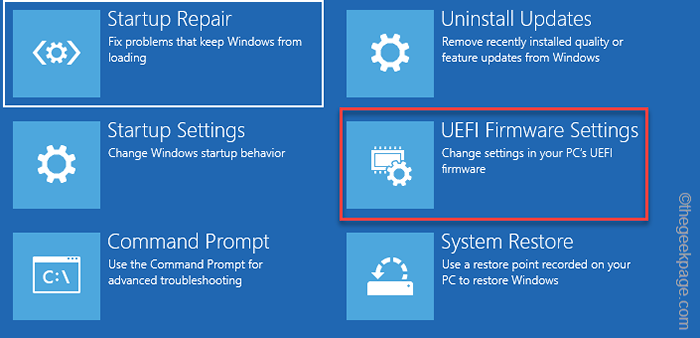
Langkah 7 - Seterusnya, ketik "Mula semula"Pada skrin seterusnya yang memulakan semula dan membuka tetapan BIOS.
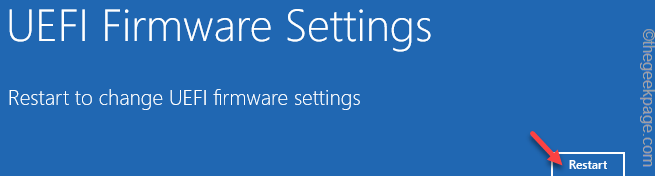
Langkah 8 - Apabila anda telah membuka halaman BIOS, pergi ke tetapan kad video bersepadu. Di sana, anda mesti mencari VGA di bawah Perisian bersepadu.
Anda mungkin dapati ini dalam peranti on-board atau peranti terbina dalam di beberapa peranti.
Pastikan untuk menyimpan tetapan dan keluar bios.
Sistem anda akan dimulakan semula. Selepas ini, jalankan kod berasaskan flutter atau mainkan minecraft, mengikut mana yang anda hadapi, dan uji jika ini berfungsi.
- « Cara Memperbaiki Isu Alamat IP Tidak Sah dalam Minecraft
- Kami tidak dapat menyambung, Minecraft Marketplace tidak membaiki masalah kerja »

